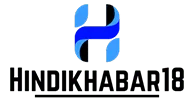[ad_1]
जब आप अपने स्मार्टफोन के बारे में सोचते हैं, तो ऐप्स और इंटरफ़ेस संभवतः सबसे पहले दिमाग में आते हैं। हालाँकि, उन सभी सतह-स्तरीय चीज़ों के नीचे, हमारे आधुनिक मोबाइल उपकरण फ़ाइलों से भरे हुए हैं – फ़ोल्डर्स पर फ़ोल्डर्स! – ठीक उन बेकार पुराने कंप्यूटरों की तरह जिन पर हम सदियों से भरोसा करते आए हैं।
हो सकता है कि हम अपने फोन के फाइल सिस्टम से अक्सर रूबरू न हों, लेकिन यह जानना मूल्यवान है कि वे वहां मौजूद हैं – और यह जानना कि जरूरत पड़ने पर वे हमारे लिए कैसे काम कर सकते हैं। आख़िरकार, आपका एंड्रॉइड डिवाइस एक उत्पादकता पावरहाउस है। यह पीडीएफ़ और पीएसडी से लेकर प्रेजेंटेशन और पॉडकास्ट तक सब कुछ जोड़ सकता है। यह एक पोर्टेबल हार्ड ड्राइव के रूप में भी कार्य कर सकता है और किसी भी प्रकार की महत्वपूर्ण फ़ाइलों को आपकी जेब में रख सकता है (और न केवल किसी दूर के क्लाउड पर)। आपका मोबाइल उपकरण भारी मात्रा में डेटा ले जा सकता है, और एक समय ऐसा भी आ सकता है जब आप गहराई से जानना चाहेंगे और सीधे उससे निपटना चाहेंगे।
यहां वह सब कुछ है जो आपको जानने के लिए और अपने फ़ोन की फ़ाइल प्रबंधन शक्तियों का लाभ उठाने के लिए जानना आवश्यक है।
अपने Android फ़ोन पर फ़ाइलें प्रबंधित करना
आपको एक नज़र में इसका एहसास नहीं हो सकता है, लेकिन एंड्रॉइड वास्तव में आपको डिवाइस के संपूर्ण फ़ाइल सिस्टम तक पहुंचने की अनुमति देता है – यहां तक कि डिवाइस से भी।
2015 के एंड्रॉइड 6.0 रिलीज के बाद से ऑपरेटिंग सिस्टम का अपना मूल फ़ाइल प्रबंधक भी है, और एक प्रयोगात्मक-प्रतीत प्रयास के रूप में जो शुरू हुआ वह सभी प्रकार के डेटा प्रबंधन के लिए एक मजबूत और सक्षम टूल में विकसित हुआ है।
गूगल बहुत बढ़िया है फ़ाइलें ऐप Pixel फ़ोन और कुछ अन्य Android डिवाइस पर पहले से इंस्टॉल आता है। और यदि आप सैमसंग या किसी अन्य गैर-Google निर्माता द्वारा बनाए गए फ़ोन का उपयोग कर रहे हैं जिसमें डिफ़ॉल्ट रूप से आपके डिवाइस पर ऐप शामिल नहीं है, तो आप ऐसा कर सकते हैं इसे प्ले स्टोर से निःशुल्क डाउनलोड करें और इसे आपके फ़ोन के निर्माता द्वारा उसके सॉफ़्टवेयर में शामिल किए गए किसी भी कम-पूर्ण-विशेषताओं वाले विकल्प के स्थान पर उपयोग करें।
जब आप पहली बार Google की फ़ाइलें ऐप खोलते हैं, तो आप स्वयं को इसके ब्राउज़ टैब पर घूरते हुए पाएंगे – जो आपको शीर्ष पर आपकी सबसे हाल की फ़ाइलें दिखाता है, जिसके बाद डाउनलोड, दस्तावेज़ और छवियों जैसी विभिन्न श्रेणियों का विवरण होता है।
उसके नीचे, आपको एक “संग्रह” अनुभाग मिलेगा जो आपको पसंदीदा के रूप में चिह्नित किसी भी महत्वपूर्ण फ़ाइल को खोलने का एक आसान तरीका देता है, साथ ही एक विशेष “सुरक्षित फ़ोल्डर” में अधिक संवेदनशील फ़ाइलों को संग्रहीत करने का एक तरीका देता है जिसके लिए अतिरिक्त प्रमाणीकरण की आवश्यकता होती है उपयोग करने के लिए।
और अंत में, नीचे वहआपको एक “आंतरिक संग्रहण” विकल्प दिखाई देगा जो आपको अपनी ज़रूरत की कोई भी चीज़ ढूंढने के लिए पारंपरिक फ़ाइल-ट्री संरचना में अपने डिवाइस के स्थानीय संग्रहण को ब्राउज़ करने देता है।
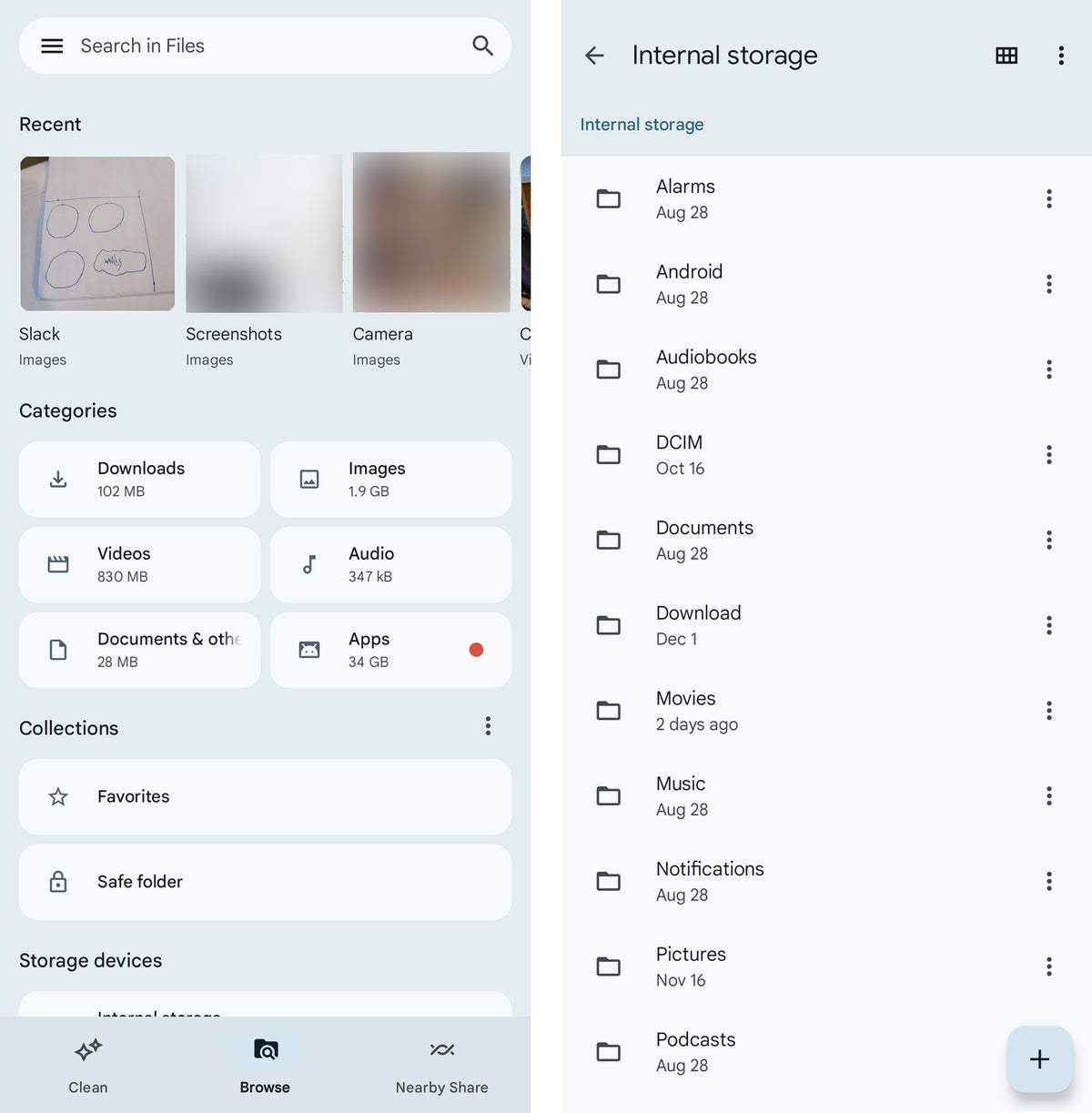 जेआर राफेल/आईडीजी
जेआर राफेल/आईडीजीGoogle का Android फ़ाइलें ऐप आपको पारंपरिक फ़ोल्डर-दर-फ़ोल्डर दृश्य सहित विभिन्न तरीकों से फ़ाइलों को ब्राउज़ करने देता है।
हालाँकि, शायद सबसे महत्वपूर्ण, फ़ाइल ऐप के शीर्ष पर स्थित खोज बार है – जो आपको अपने फ़ोन पर कुछ भी आसानी से ढूंढने देता है, चाहे वह कहीं भी छिपा हो। Google उस फ़ंक्शन को अपग्रेड करने के बीच में है ताकि वह छवियों, दस्तावेज़ों और पीडीएफ़ में भी पाठ खोज सके, जो इसे और भी उपयोगी बना देगा।
और अंत में, फ़ाइलें ऐप के क्लीन टैब को नज़रअंदाज़ न करें। यह आपके फोन पर स्थान खाली करने का सबसे तेज़ और सरल तरीका है – विशिष्ट प्रकार की भंडारण-खपत वाली, संभवतः-आवश्यक नहीं होने वाली फ़ाइलों को खत्म करने के लिए Google की विशिष्ट एक-टैप अनुशंसाओं का पालन करके।
यदि आपको और भी उन्नत ऑन-डिवाइस फ़ाइल प्रबंधन फ़ंक्शंस की आवश्यकता है, इस बीच – उदाहरण के लिए, विभिन्न संग्रह प्रारूपों से निपटना या स्थानीय रूप से संग्रहीत फ़ाइलों पर बैच संचालन करना – एक तृतीय-पक्ष फ़ाइल प्रबंधक उन अंतरालों को भर सकता है। आप सर्वोत्तम एंड्रॉइड फ़ाइल प्रबंधक ऐप्स के मेरे अलग राउंडअप में मेरी नवीनतम अनुशंसाएं पा सकते हैं।
आपके फ़ोन के स्थानीय संग्रहण का पूरक
एंड्रॉइड की एक अल्पज्ञात विशेषता बाहरी स्टोरेज डिवाइस जैसे यूएसबी मेमोरी स्टिक और यहां तक कि बड़ी क्षमता वाली पोर्टेबल हार्ड ड्राइव से जुड़ने की क्षमता है। एक फ़ोन को बस किसी ज्ञात चीज़ का समर्थन करना होता है यूएसबी ऑन-द-गोया यूएसबी ओटीजी, कनेक्शन के काम करने के लिए।
Google के Pixel फोन और कई सैमसंग गैलेक्सी उत्पादों सहित काफी संख्या में डिवाइस इस तरह का समर्थन प्रदान करते हैं। यदि आप निश्चित नहीं हैं कि आपका फ़ोन ऐसा करता है या नहीं, तो आपका सबसे अच्छा विकल्प Google पर “USB OTG” के साथ इसका नाम लिखना है; संभावना यह है कि आपको उत्तर काफी जल्दी मिल जाएगा।
बशर्ते आपका डिवाइस यूएसबी ओटीजी को सपोर्ट करता हो, आपको बस एक यूएसबी-ए से यूएसबी-सी एडाप्टर की आवश्यकता है यह अमेज़न द्वारा बनाया गया है. बाहरी ड्राइव को अपने फोन में प्लग करने के लिए एडॉप्टर का उपयोग करें, फिर ड्राइव कनेक्ट होने की पुष्टि करने वाली अधिसूचना देखें।
अधिसूचना के भीतर “एक्सप्लोर करें” विकल्प पर टैप करें, और बस इतना ही: अब आप अपने बाहरी ड्राइव पर सभी फ़ाइलों को ब्राउज़ और एक्सेस कर सकते हैं।
 जेआर राफेल/आईडीजी
जेआर राफेल/आईडीजीउस अधिसूचना को देखें जो बाहरी ड्राइव कनेक्ट होने पर पॉप अप होती है, और आप कुछ ही समय में ड्राइव की सामग्री ब्राउज़ कर रहे होंगे।
जब आप काम पूरा कर लें, तो अधिसूचना पर वापस जाना न भूलें और ड्राइव को डिस्कनेक्ट करने से पहले “इजेक्ट” पर टैप करें।
आपके फ़ोन और कंप्यूटर के बीच फ़ाइलें स्थानांतरित करना
बाहरी हार्ड ड्राइव का समर्थन करने के अलावा, आपका एंड्रॉइड फ़ोन बाहरी हार्ड ड्राइव के रूप में कार्य कर सकता है। बस अपने डिवाइस को किसी भी विंडोज, मैक, या क्रोमओएस कंप्यूटर में प्लग करें, और आप इसके संपूर्ण फ़ाइल सिस्टम तक पहुंच सकते हैं और इसके और अपने डेस्कटॉप के बीच फ़ाइलों को आसानी से खींच और छोड़ सकते हैं।
विंडोज़ या क्रोमओएस सिस्टम के साथ, यह अनिवार्य रूप से प्लग एंड प्ले जितना सरल है। मैक के साथ, आपको सबसे पहले इंस्टॉल करना होगा आपके कंप्यूटर पर एक विशेष प्रोग्राम कनेक्शन स्थापित होने से पहले.
इनमें से किसी भी मोर्चे पर चरण-दर-चरण निर्देशों के लिए, मेरी व्यापक एंड्रॉइड फ़ाइल स्थानांतरण मार्गदर्शिका पर क्लिक करें।
डिवाइसों के बीच वायरलेस तरीके से फ़ाइलें स्थानांतरित करना
क्या आप तारों की आवश्यकता के बिना अपने एंड्रॉइड फोन और कंप्यूटर – या किसी अन्य एंड्रॉइड फोन, आईफोन या किसी प्रकार के टैबलेट के बीच फ़ाइलें स्थानांतरित करना चाहते हैं? कोई बात नहीं।
आपका सबसे बुनियादी विकल्प एक बिचौलिए को गले लगाना है – विशेष रूप से, Google ड्राइव, ड्रॉपबॉक्स, या Microsoft OneDrive जैसी क्लाउड स्टोरेज सेवा। बस अपने एंड्रॉइड फोन पर संबंधित ऐप के भीतर एक फ़ोल्डर में फ़ाइलें अपलोड करें, फिर प्राप्त डिवाइस पर उसी ऐप के भीतर फ़ोल्डर ढूंढें (या इसके विपरीत)।
हालाँकि, आप इससे अधिक उन्नत हो सकते हैं, और परिणामस्वरूप अपने जीवन को काफी आसान बना सकते हैं – बशर्ते आप एक ही भौतिक क्षेत्र में दो एंड्रॉइड डिवाइस या एक एंड्रॉइड डिवाइस और एक विंडोज या क्रोमओएस कंप्यूटर के बीच स्थानांतरित कर रहे हों।
बस अपने फ़ोन पर Google द्वारा निर्मित फ़ाइलें ऐप खोलें और उसके निचले किनारे पर नियरबाई शेयर टैब पर टैप करें। भेजें या प्राप्त करें बटन पर टैप करें और प्रक्रिया शुरू करने के लिए चरणों का पालन करें।
कोई भी अन्य उचित रूप से हालिया एंड्रॉइड डिवाइस बिना किसी अतिरिक्त सॉफ़्टवेयर या प्रयास के उसी सिस्टम के हिस्से के रूप में फ़ाइलें भेजने या प्राप्त करने के लिए तैयार होना चाहिए। ChromeOS के लिए भी यही सच है, जिसमें सिस्टम स्तर पर नियरबाई शेयर अंतर्निहित है।
विंडोज़ के साथ, आपको इसकी आवश्यकता होगी आधिकारिक Google नियरबाई शेयर प्रोग्राम डाउनलोड करें और सेट अप करें पीसी को तैयार करने के लिए एक बार। तब से, आपका वायरलेस शेयरिंग काम करना शुरू कर देगा।
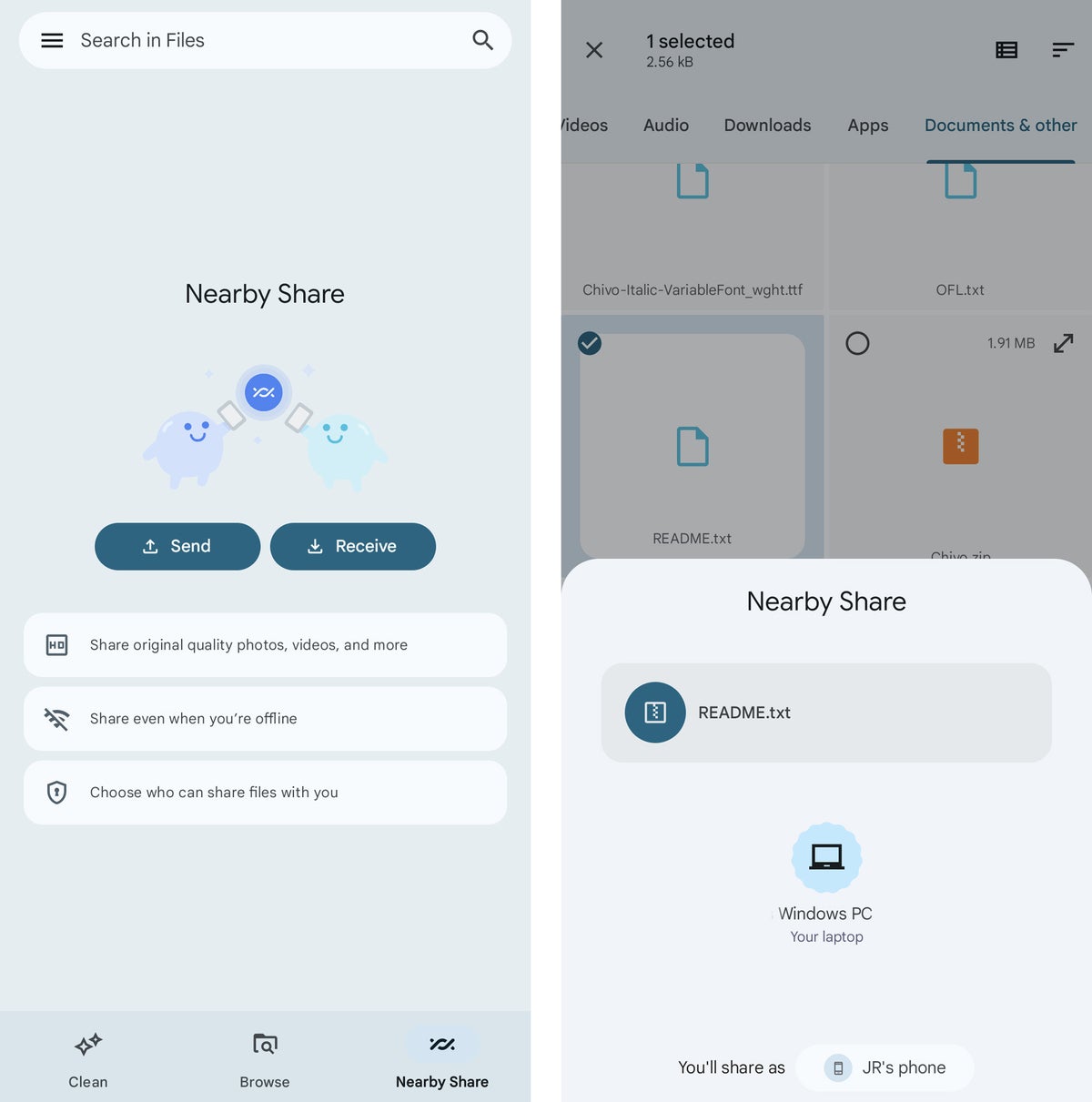 जेआर राफेल/आईडीजी
जेआर राफेल/आईडीजीGoogle का नियरबाय शेयर सिस्टम आपके एंड्रॉइड फोन और विंडोज कंप्यूटर सहित किसी भी अन्य संगत डिवाइस के बीच वायरलेस तरीके से फ़ाइलों को साझा करना आसान बनाता है।
अपने एंड्रॉइड फोन के स्टोरेज को कंप्यूटर के साथ सिंक करना
हो सकता है कि आप अपने एंड्रॉइड फ़ोन पर कुछ फ़ाइलों को स्थानीय रूप से संग्रहीत करना पसंद करते हों, लेकिन आप यह भी चाहते हैं कि उन फ़ाइलों का बैकअप लिया जाए और उन्हें आपके कंप्यूटर पर सहेजा जाए। दोनों दुनियाओं में सर्वश्रेष्ठ, है ना?
विश्वास करें या न करें, वास्तव में इसे पूरा करना काफी आसान है। बस AutoSync नामक एक Android ऐप लें, जो उपयोग के लिए उपलब्ध है गूगल हाँकना, माइक्रोसॉफ्ट वनड्राइव, ड्रॉपबॉक्सऔर डिब्बा. यह आपको अपने फ़ोन पर एक स्थानीय फ़ोल्डर और क्लाउड-आधारित फ़ोल्डर के बीच युग्म बनाने देगा – एकल फ़ोल्डर युग्म और 10 एमबी से छोटी फ़ाइलों के साथ निःशुल्क या बिना किसी वास्तविक प्रतिबंध के एक बार $5 के भुगतान पर।
आप जो भी सेवा पसंद करते हैं उसके लिए उपयुक्त कंप्यूटर-साइड ऐप इंस्टॉल करें, सुनिश्चित करें कि यह आपके कंप्यूटर की हार्ड ड्राइव के साथ सिंक करने के लिए सेट है – और यह आपके पास है: आपके एंड्रॉइड डिवाइस का फ़ोल्डर अब प्रभावी रूप से आपके पीसी का हिस्सा है।
आप फ़ोल्डरों को दोनों दिशाओं में लगातार समन्वयित रख सकते हैं – इसलिए यदि आप कंप्यूटर पर कोई फ़ाइल जोड़ते हैं या अपडेट करते हैं, तो वही परिवर्तन आपके फ़ोन पर भी दिखाई देंगे।
वह एक कवर है!
बधाई हो: आपने आधिकारिक तौर पर एंड्रॉइड फ़ाइल मास्टर का खिताब अर्जित कर लिया है। (वास्तव में – आप इसे दस्तावेज़ में टाइप भी कर सकते हैं, प्रिंट कर सकते हैं, और इसे अपने डेस्क पर टेप कर सकते हैं ताकि हर कोई जान सके।)
अगला: सुनिश्चित करें कि आप एंड्रॉइड बैकअप के सभी पहलुओं को समझते हैं। आखिरकार, वे भी फाइलों से बने होते हैं – और उस समय काफी महत्वपूर्ण भी।
यह लेख मूल रूप से सितंबर 2017 में प्रकाशित हुआ था और हाल ही में फरवरी 2024 में अपडेट किया गया था।
कॉपीराइट © 2024 आईडीजी कम्युनिकेशंस, इंक.
[ad_2]
Source link